请问如何重置Word文档快速访问工具栏到默认状态 怎么重置默认状态
时间:2017-07-04 来源:互联网 浏览量:
今天给大家带来请问如何重置Word文档快速访问工具栏到默认状态,怎么重置默认状态,让您轻松解决问题。
在Word2010文档编辑软件中,我们需要把Word文档的快速访问工具栏恢复到默认的状态应该怎样做呢?一起来了解下吧!具体方法如下:
11、启动Word2010文档编辑软件,打开Word文档。如图所示;
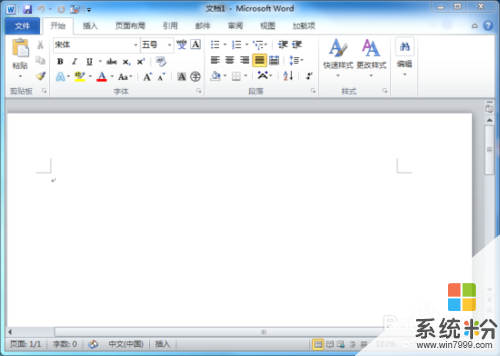 2
22、在Word文档窗口中依次点击“文件-->选项”菜单命令选项。如图所示;
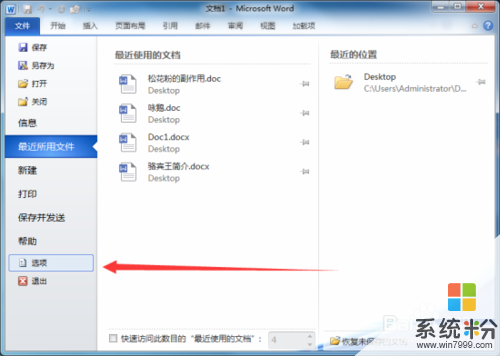 3
33、点击“选项”菜单命令后,这个时候会打开“Word选项”对话窗口。如图所示;
 4
44、在打开的Word选项对话窗口中,点击左侧窗格的“快速访问工具栏”选项。如图所示;
 5
55、在快速访问工具栏的右侧窗格中,找到“自定义”选项,并点击自定义“重置”的下拉按钮,在弹出的选项中点击“仅重置快速访问工具栏”选项。如图所示;
 6
66、在打开的“重置自定义”对话框中提示我们是否将所有共享的快速访问工具栏恢复到默认内容。点击“是”按钮进行恢复。完成恢复后点击“确定”按钮即可。如图所示;

以上就是请问如何重置Word文档快速访问工具栏到默认状态,怎么重置默认状态教程,希望本文中能帮您解决问题。
我要分享:
相关教程
- ·搜狗输入法总是默认英文输入法状态如何修改? 搜狗输入法总是默认英文输入法状态修改的方法?
- ·如何设置word文档的默认字体?word文档默认字体的设置方法。
- ·word文档设置默认输入法的方法。怎样设置word文档的默认输入法?
- ·怎么对Word文档的默认保存位置设定 怎么恢复我的文档默认位置
- ·请问怎么把bios恢复默认值呢 求助HP工作站如何恢复BIOS的默认值
- ·如何设置默认文档打开方式 怎么设置特定文件的默认打开方式
- ·戴尔笔记本怎么设置启动项 Dell电脑如何在Bios中设置启动项
- ·xls日期格式修改 Excel表格中日期格式修改教程
- ·苹果13电源键怎么设置关机 苹果13电源键关机步骤
- ·word表格内自动换行 Word文档表格单元格自动换行设置方法
